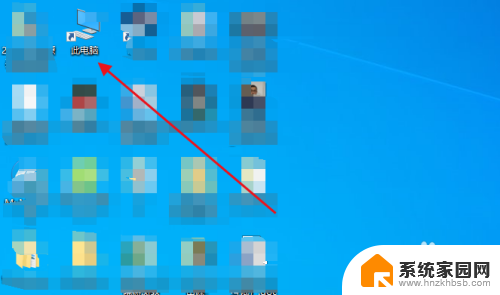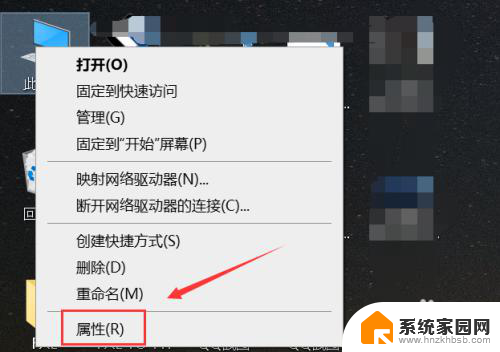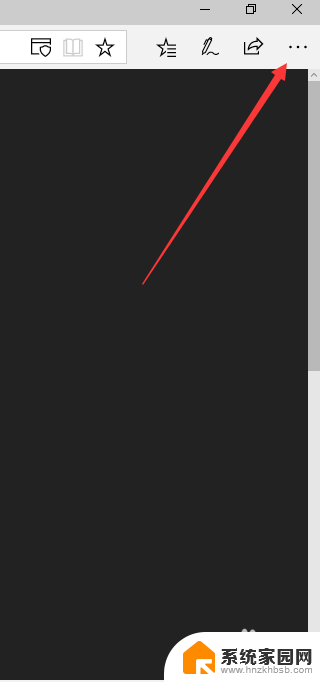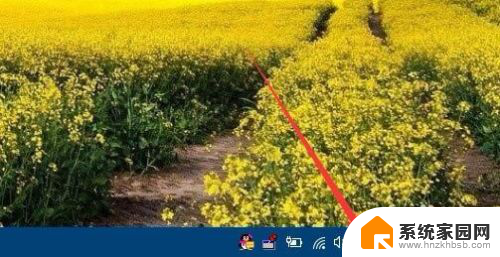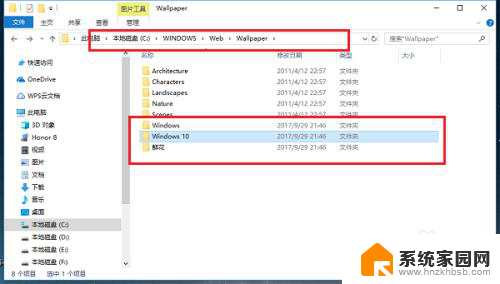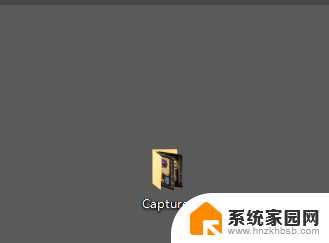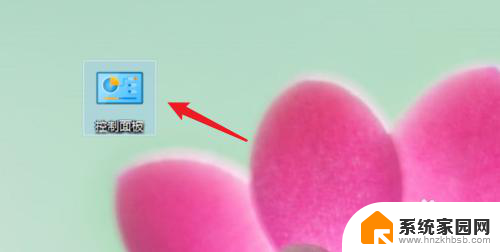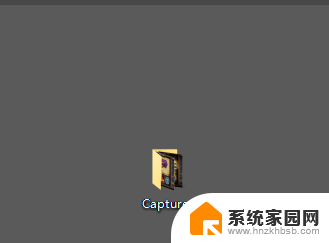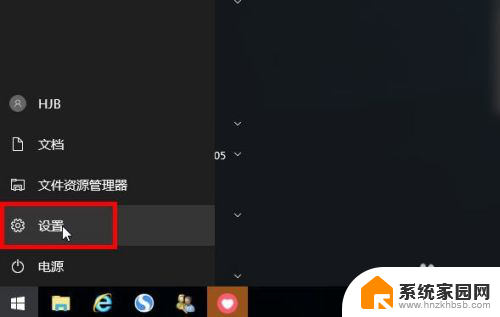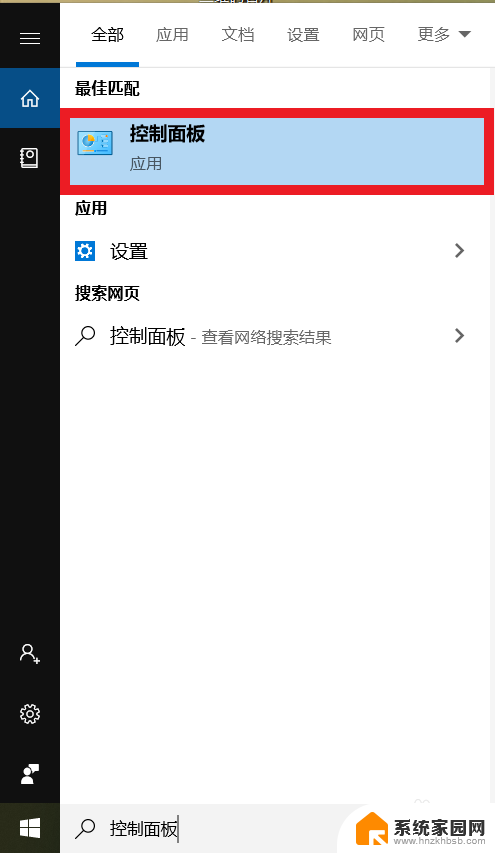windows保存的密码在哪 win10账户密码存储位置在哪里
更新时间:2023-09-17 08:47:36作者:jiang
windows保存的密码在哪,在如今的数字化时代,我们每个人都拥有众多的账户和密码,如何保存和管理这些密码成为了一个重要的问题,对于Windows操作系统的用户来说,尤其是Win10用户,了解Windows保存密码的位置变得尤为重要。Windows保存密码的位置到底在哪里呢?是存在于操作系统的某个特定文件夹中,还是有其他的存储方式?在本文中我们将深入探讨Win10账户密码的存储位置,帮助大家更好地保护个人信息和账户安全。
具体步骤:
1.首先点击桌面上的计算机图标,如下图所示
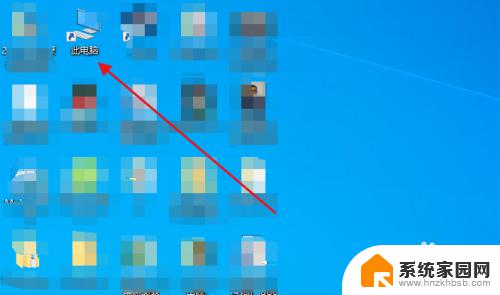
2.接着点击C盘,如下图所示
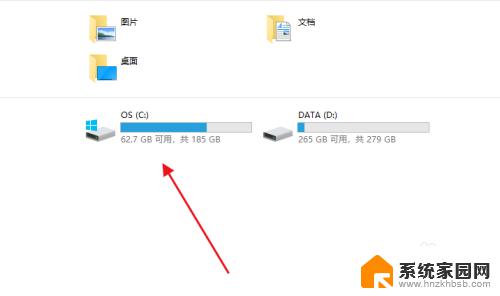
3.然后进入C:\Windows\System32\config目录,如下图所示
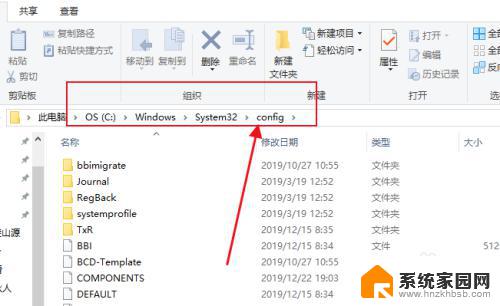
4.接着找到SAM文件,就是这个文件了,如下图所示
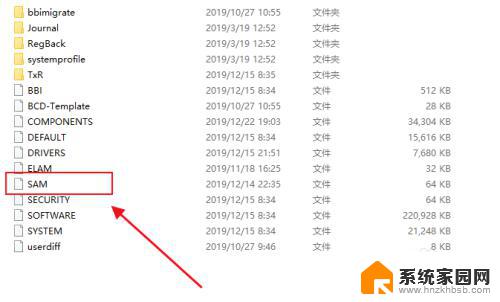
5.然后右键打开的时候用一般的记事本都打不开的,如下图所示
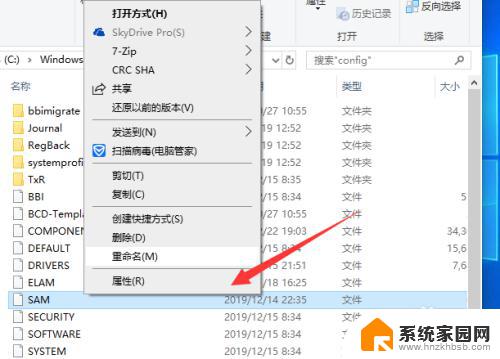
6.另外你也需要一定的管理员权限才能操作,否则是不能复制拷贝的,如下图所示
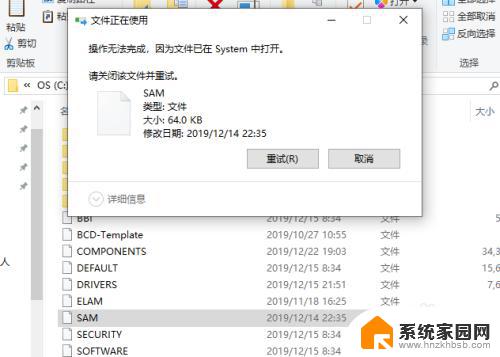
以上就是Windows保存密码的位置,如果您遇到了这种情况,可以根据以上方法解决,希望这对您有所帮助。